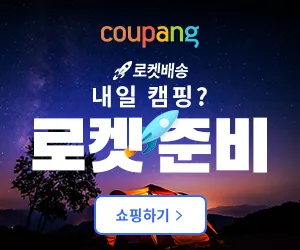도입부
엑셀은 업무 환경에서 가장 널리 사용되는 스프레드시트 프로그램 중 하나입니다. 데이터를 관리하고 분석하는 데 있어 엑셀의 함수는 필수적인 도구입니다. 이번 포스트에서는 엑셀에서 자주 사용하는 필수 함수 20가지를 소개하고, 각 함수의 사용법과 실생활 예시를 통해 여러분의 업무 효율성을 높이는 데 도움을 주고자 합니다.
1. SUM 함수
SUM 함수는 선택한 셀의 숫자 값을 모두 더하는 역할을 합니다. 예를 들어, A1에서 A10까지의 셀에 들어 있는 숫자의 합계를 구하고 싶다면, 다음과 같은 함수를 사용할 수 있습니다.
=SUM(A1:A10)사용 예시
- 판매 실적을 합산할 때 유용합니다.
- 예산안의 총합을 계산할 때 활용됩니다.
2. AVERAGE 함수
AVERAGE 함수는 선택한 셀의 평균값을 구하는 함수입니다. 예를 들어, B1에서 B10까지의 평균을 구하고 싶다면 다음과 같이 입력할 수 있습니다.
=AVERAGE(B1:B10)사용 예시
- 학생들의 시험 성적 평균을 계산할 때 사용합니다.
- 프로젝트 비용의 평균을 산출할 때 유용합니다.
3. IF 함수
IF 함수는 조건에 따라 다른 값을 반환하는 함수입니다. 예를 들어, C1 셀의 값이 100보다 크면 ‘합격’, 그렇지 않으면 ‘불합격’을 표시할 수 있습니다.
=IF(C1>100, "합격", "불합격")사용 예시
- 성적에 따라 합격 여부를 판별할 때 활용됩니다.
- 재무 분석에서 특정 조건을 체크할 때 유용합니다.
4. VLOOKUP 함수
VLOOKUP 함수는 특정 값을 기준으로 테이블에서 데이터를 검색하는 함수입니다. 예를 들어, D1 셀의 값을 E2:F10 범위에서 찾아 해당 값을 반환할 수 있습니다.
=VLOOKUP(D1, E2:F10, 2, FALSE)사용 예시
- 고객 정보를 검색할 때 사용합니다.
- 재고 관리에서 제품 정보를 찾을 때 유용합니다.
5. CONCATENATE 함수
CONCATENATE 함수는 여러 셀의 내용을 하나의 셀로 결합하는 함수입니다. 예를 들어, A1과 B1의 내용을 결합하여 C1에 표시할 수 있습니다.
=CONCATENATE(A1, B1)사용 예시
- 이름과 성을 결합하여 전체 이름을 만들 때 유용합니다.
- 주소를 구성할 때 각 요소를 결합할 수 있습니다.
6. COUNT 함수
COUNT 함수는 선택한 셀 범위에서 숫자가 포함된 셀의 개수를 세는 함수입니다. 예를 들어, G1에서 G10까지의 숫자 셀 개수를 세고 싶다면 다음과 같이 입력합니다.
=COUNT(G1:G10)사용 예시
- 참석자 수를 계산할 때 사용합니다.
- 판매 데이터에서 실제 판매 건수를 셀 때 유용합니다.
7. MAX 함수
MAX 함수는 선택한 셀에서 가장 큰 숫자를 반환합니다. H1에서 H10까지의 최대값을 찾고 싶다면 다음과 같이 사용할 수 있습니다.
=MAX(H1:H10)사용 예시
- 최고 매출액을 확인할 때 유용합니다.
- 최고 성적을 기록한 학생을 찾을 때 사용합니다.
8. MIN 함수
MIN 함수는 선택한 셀에서 가장 작은 숫자를 반환하는 함수입니다. I1에서 I10까지의 최소값을 찾고 싶다면 다음과 같이 입력합니다.
=MIN(I1:I10)사용 예시
- 최저 매출액을 파악할 때 유용합니다.
- 최저 성적을 기록한 학생을 찾을 때 사용합니다.
결론
이번 포스트에서는 엑셀에서 꼭 알아야 할 필수 함수 20가지를 소개했습니다. 각 함수는 다양한 업무에 활용될 수 있으며, 엑셀을 활용한 데이터 관리와 분석의 효율성을 극대화하는 데 큰 도움을 줄 것입니다. 업무에서 엑셀 함수를 효과적으로 사용하여 시간을 절약하고 생산성을 높여보세요!